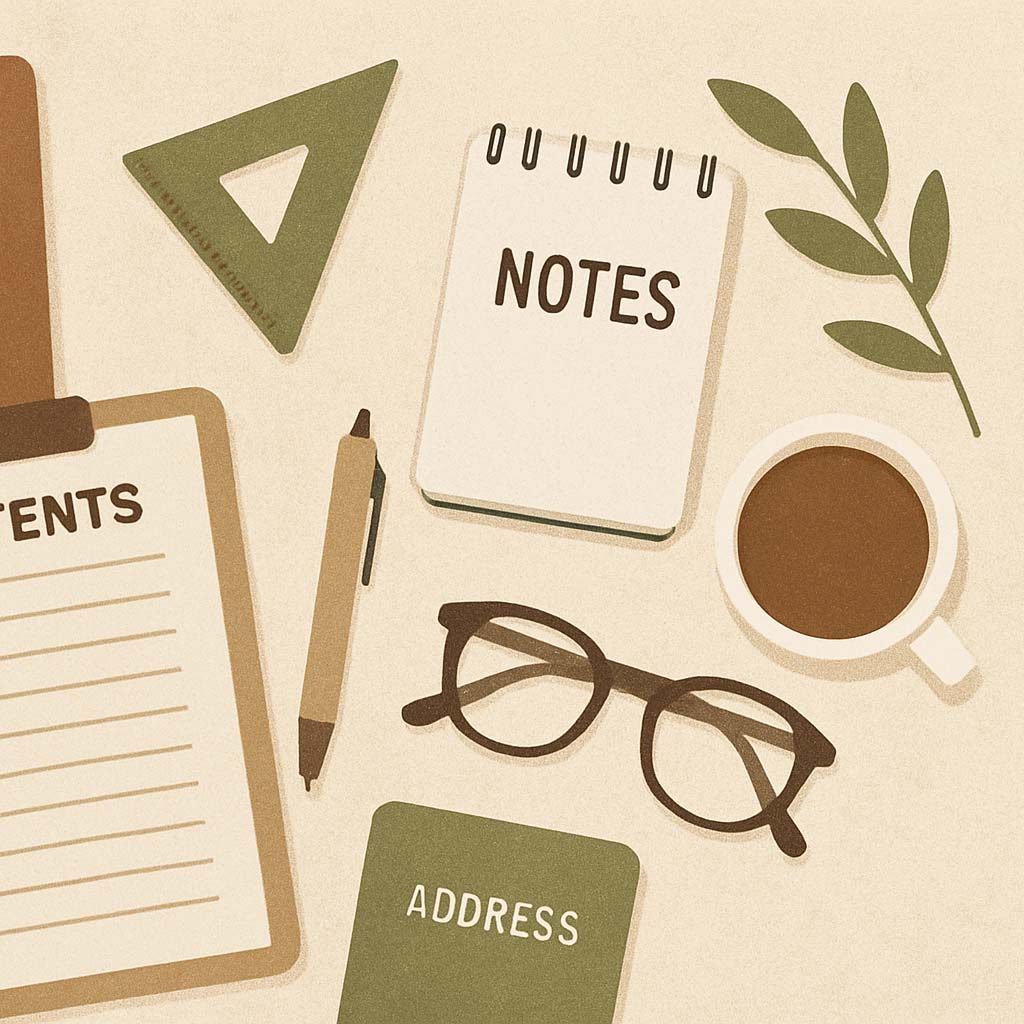티스토리 뷰
포토샵을 따로 배운적은 없지만, 따로 집에서 필요한 기본적인 포토샵 편집을 이용하는 분들이라면
잘 모르는 내용이 나왔을 때, 인터넷 검색을 통해 해결하곤 하죠.
그래서 제대로 나와있지 않거나
정말 포토샵 초보자인데, 간단한 내용을 빼고 올린 글을 보면 헷갈리기도 해서
포토샵 사진이나 이미지 수정할 때, 가장 기본적인 내용을 좀 구체적으로 정리해봤어요.

포토샵 사진 흐리게 하는 방법을 설명해드릴거라
1. 블러툴을 이용하는 방법
2. 한 번에 선택한 영역 전체 흐리게
3. 선택한 영역 포토샵 가장자리 흐리게 해서 자연스럽게 만들기
이 순서로 설명해드릴거에요.
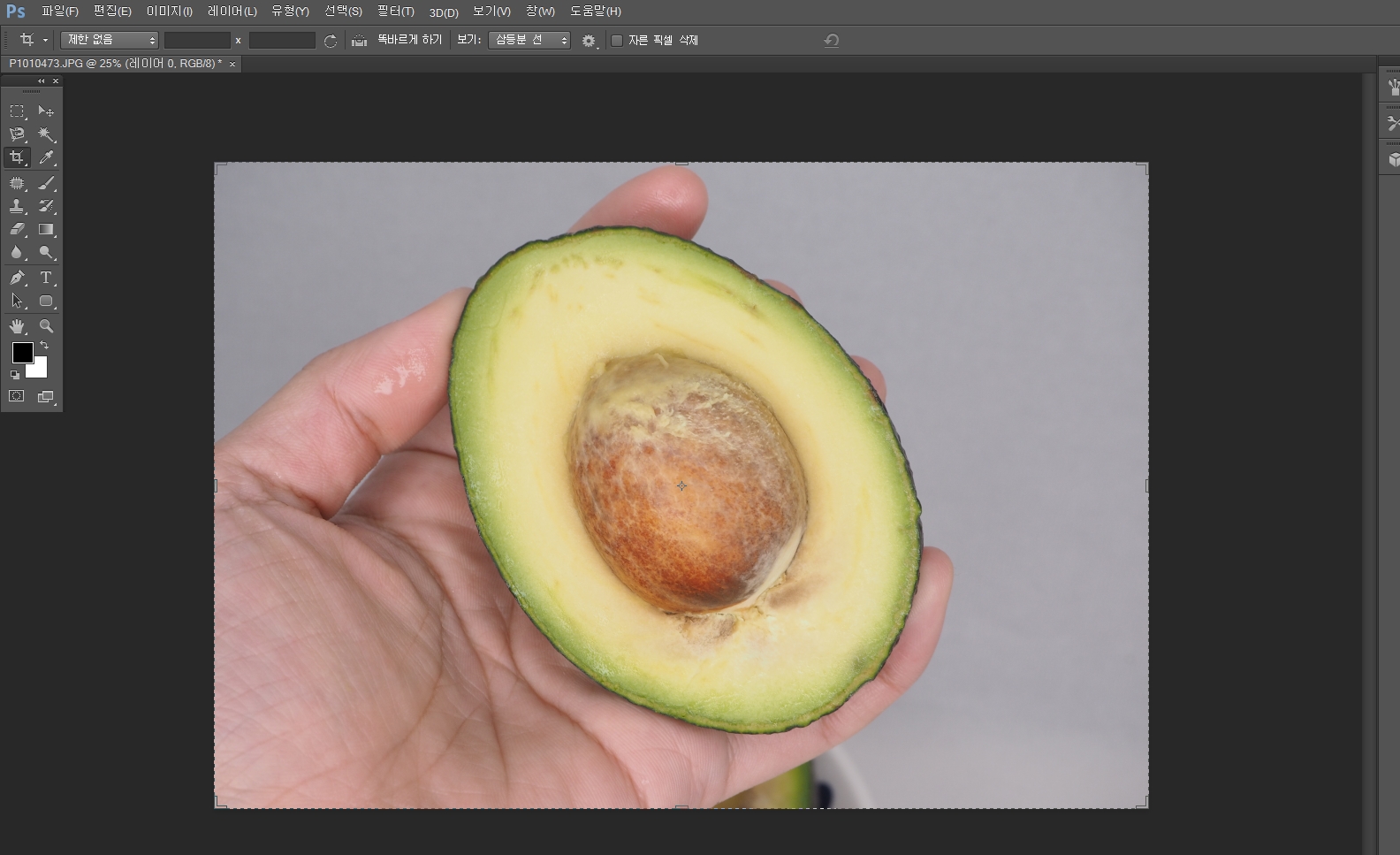
먼저, 저는 예시 사진을 꺼냈는데, 원하시는 사진을 열어주시면 됩니다.
Ctrl + O 를 선택하여 사진을 열어주시거나
파일 > 열기 를 선택해주시면 되요. 영어판은 File > Open 일거에요.

제 포토샵 사진에서 전체 흐리게를 하실 분은
지금 이 과정은 생략하시고 Ctrl + A 를 누르시면 됩니다. ( 전체 선택 )
저는 부분만 하기 위해 좌측 작업바 에서 윤곽도구를 선택하는 툴 중
원형 선택 윤곽 도구를 선택했어요.
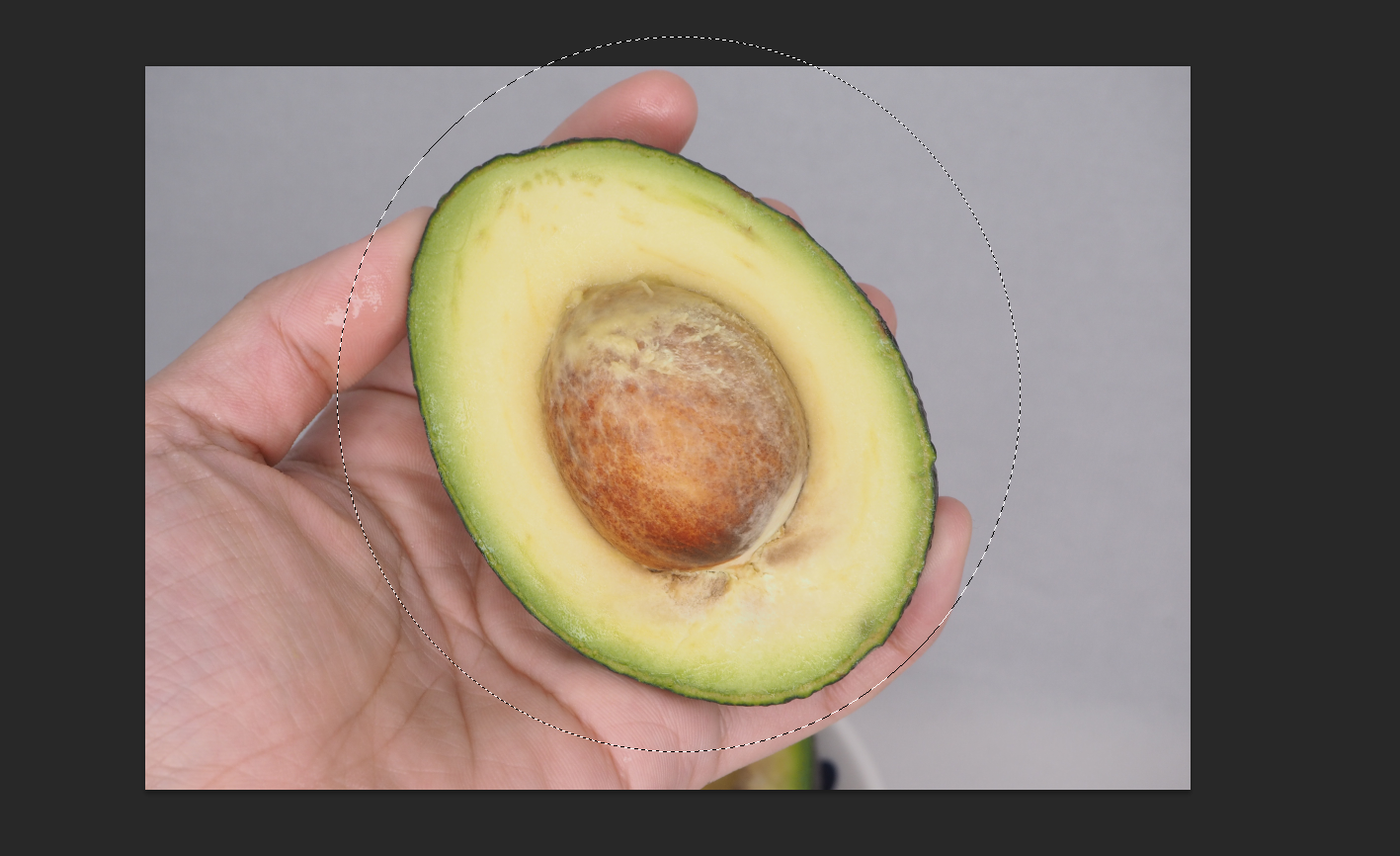
그리고 대충 원하시는 영역을 선택해줍니다.

왼쪽 작업 툴 바에서 블러를 선택해주시고,
( 사진에서 클릭되어있는 물방울 모양의 툴 )
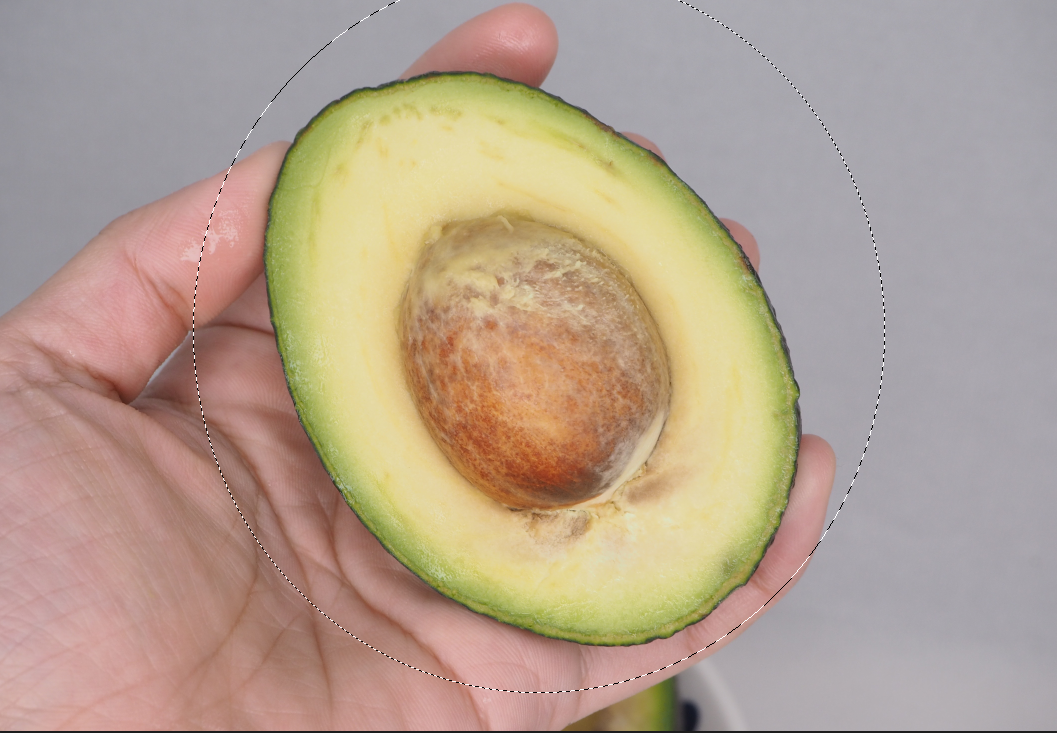

선택한 영역만 블러툴을 이용해 흐리게 했는데,
비포 > 에프터 사진으로
그렇게 많이 포토샵 사진 흐리게 작업이 안되었죠?
이렇게 약하게 원하는 영역에서 원하는 부분만 흐리게 할 때는 블러툴을 이용하시면 됩니다.

그럼, 이제 가우시안 흐림 효과를 이용해
번거롭게 툴로 선택할 필요없이 내가 선택한 영역을 전체 흐리게 할 거에요.
우선 선택한 부분을 반대로 포토샵 사진 반전을 이용할거라
Ctrl + Shift + I 를 선택해주시거나 맨위 상단의 메뉴바에 선택(s) > 반전 을 선택해주세요.
그럼 위 사진처럼 선택영역이 반대로 뒤바뀐 형태를 확인하실 수 있습니다.

그 후, 위 쪽 상단의 메뉴바에서 필터(T) > 흐림 효과 > 가우시안 흐림 효과를 선택해줍니다.

포토샵 이미지 크기에 따라 차이는 있지만,
확실히 달라진 것을 보이기 위해 저는 반경 100픽셀 가우시간 흐림 효과를 눌렀으며
가우시안 흐림 효과로 포토샵 사진 흐리게 조정할 땐,
열어논 사진에 바로 어느정도 흐려졌는지 확인이 가능해서 편한 거 같아요.


확인을 누르신 후, 선택영역 점선을 없애기 위해 Ctrl + D 를 누르시면
오른쪽처럼 포토샵 사진 흐리게 처리 한 걸 확인하실 수 있습니다.
그런데 흐리게 처리한 곳과 흐리게 처리 안한 곳으 테두리가 너무 확 보여서 이가 불편하게 느껴지실 분들을 위해
자연스럽게 점차 흐려지는 느낌으로 하는 방법도 추가했는데요 :)

이는 처음 선택 영역을 지정하기 위해 좌측 툴에서 원형 툴을 선택하고,
이미지에서 영역을 선택하기 전 상단 바의 페더 부분을 입력하시면 됩니다.
꼭 영역을 선택하기 전에 페더값을 입력하셔야 하며
위 사진에서의 경우 저는 20을 페더값으로 입력했어요.
처음에 페더 0 으로 되어있을거고,
상단의 메뉴바에서 페더 부분 확인해보세요~

그리고 아까와 똑같이 대충 툴을 선택 후
선택 영역 반전을 통해 선택영역을 반대로 돌렸습니다.

그리고 가우시안 흐림 효과를 똑같이 100픽셀로 입력했어요.

아까보다는 사진 흐리게 한 부분의 선이 자연스럽긴 하지만,
그래도 아직 완전히 자연스럽지 않죠? 이는 페더 값을 어떻게 하냐에 따라 다르며
페더 값을 높게 입력할 수록 더 자연스러운 흐림 효과가 완성됩니다.
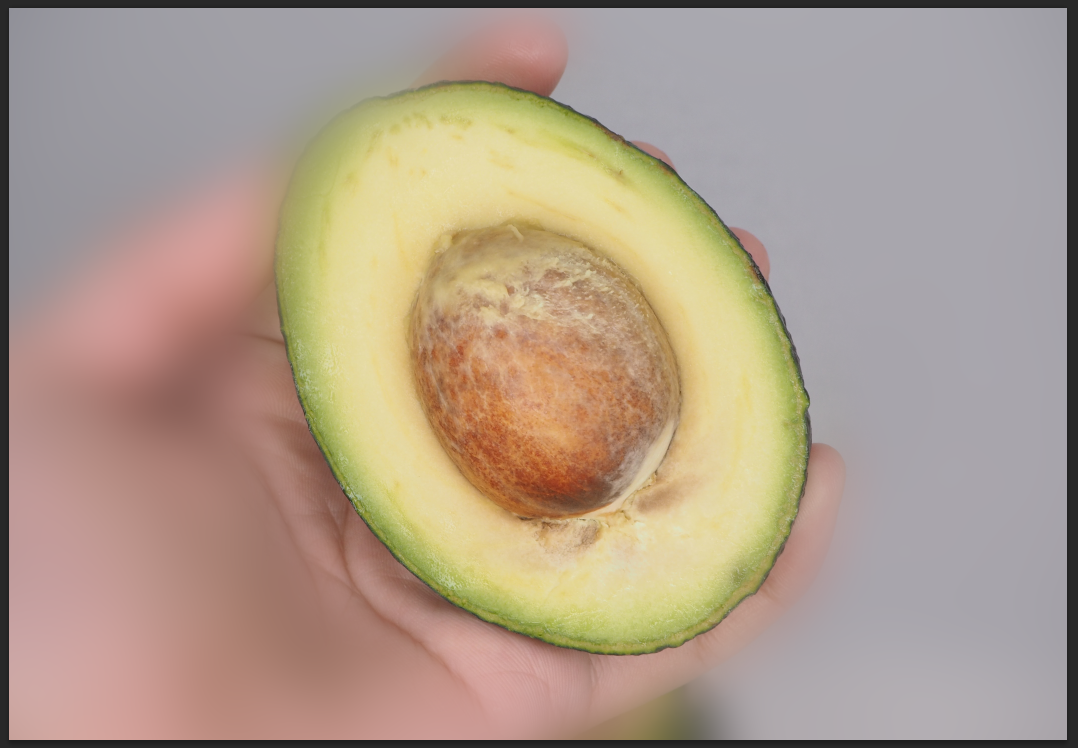
같은 방법으로 포토샵 사진 흐리게 하려고 영역을 선택할 때 페더값을 100으로 해봤어요.
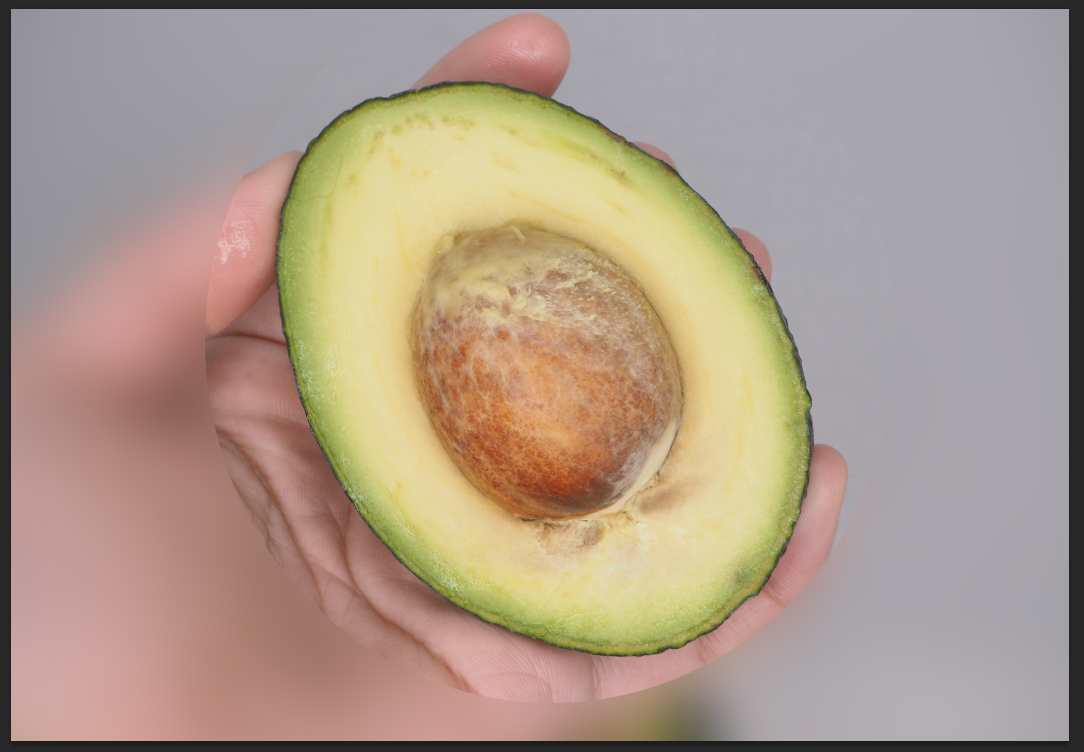
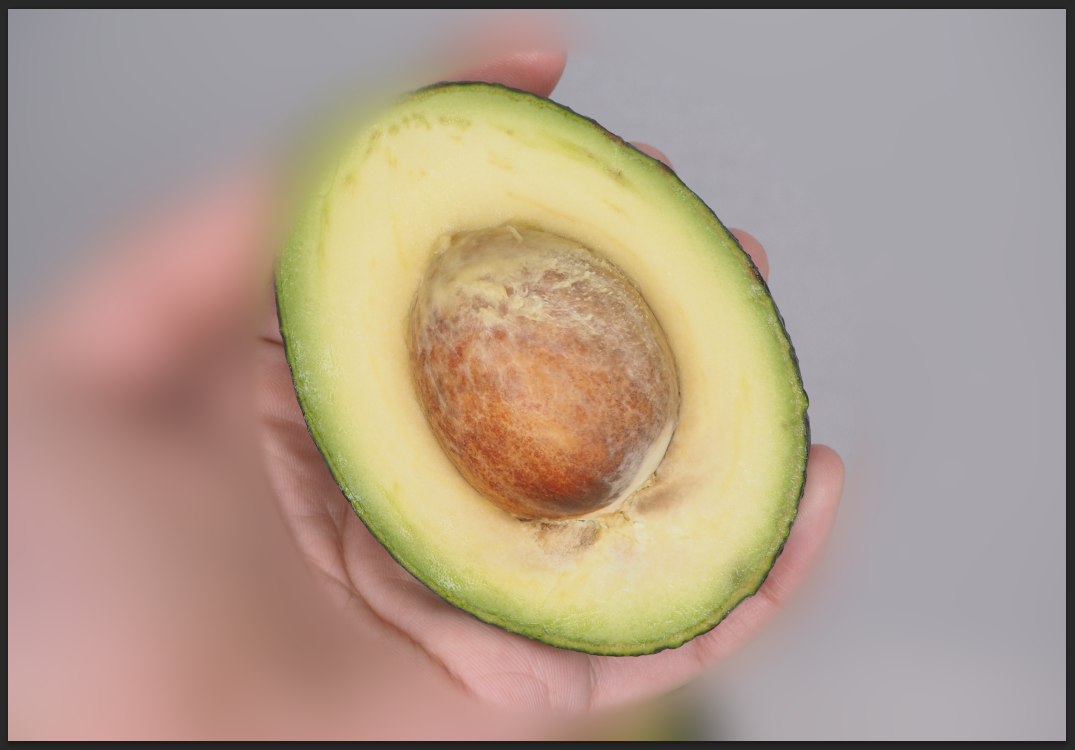

순서대로 페더값을 입력하지 않은 사진 > 페더값 20 > 페더값 100 입니다.
비교가 되실까요?
무튼, 이렇게 포토샵 사진 흐리게, 포토샵 가장자리 흐리게 하는 방법에 대한 글을 마치겠습니다.
모쪼록 도움이 되셨다면 좋겠습니다.
'💡 정보 정리 & 꿀팁' 카테고리의 다른 글
| 건강한 장을 위한 생활 습관 (0) | 2020.04.21 |
|---|---|
| 유튜브 프로필 사진, 채널아트, 썸네일 사이즈 (0) | 2020.04.21 |
| 기본 일본어 회화 (인삿말) : 안녕하세요, 죄송합니다, 감사합니다 등 (0) | 2020.04.20 |
| 찐 단호박 하얀 물의 정체는? (0) | 2020.04.20 |
| 유튜브(YOUTUBE) 동영상의 표준 화질(SD) 버전 처리 완료해야 합니다 는 이렇게! (0) | 2020.04.20 |
- Total
- Today
- Yesterday
- 7월 탄생화
- 세븐틴
- 6월 꽃말
- 실손보험
- 연애 심리테스트
- 연인 심리테스트
- 소름돋는 심리테스트
- 심리테스트
- 동물 심리테스트
- 화장품 성분
- 커플 심리테스트
- 6월 탄생화 꽃말
- 오블완
- 6월 탄생화
- SEVENTEEN
- SVT
- 세븐틴 헹가래
- 무의식 심리테스트
- 성격테스트
- 티스토리챌린지
- 7월 탄생화 꽃말
- 7월 꽃말
- 재미있는 심리테스트
- 간단한 심리테스트
- 음식 심리테스트
- 그림 심리테스트
- 연애 테스트
- 성격 심리테스트
- 신기한 심리테스트
- 19금 심리테스트
| 일 | 월 | 화 | 수 | 목 | 금 | 토 |
|---|---|---|---|---|---|---|
| 1 | 2 | 3 | 4 | 5 | 6 | 7 |
| 8 | 9 | 10 | 11 | 12 | 13 | 14 |
| 15 | 16 | 17 | 18 | 19 | 20 | 21 |
| 22 | 23 | 24 | 25 | 26 | 27 | 28 |
| 29 | 30 |